Bu kılavuzda, PDF'lerde nasıl bağlantı oluşturacağınızı öğreneceksiniz. Neden? Çünkü kimse, tek bir tıklama ile ihtiyaç duyduğu yere ulaşabilecekken, bilgi aramaktan hoşlanmaz.
Ama önce, temel bilgileri gözden geçirelim.
PDF'lerde bağlantı olabilir mi?
Kesinlikle! Dosyalarınıza tıklanabilir bağlantılar ekleyebilirsiniz — PDF Guru ve Google Docs ile süreç hızlı ve kolaydır. Bu kılavuzda adım adım talimatlar vereceğiz.
PDF belgelerinde bağlantılar nasıl çalışır?
PDF dosyasına bir köprü eklediğinizde, metinleri, görselleri veya butonları tıklanabilir hale getirebilir, okuyucuların dış web sitelerine, e-posta adreslerine veya aynı belge içindeki diğer sayfalara yönlendirilmesini sağlayabilirsiniz. Bu özellik, belgelerinizi daha kullanışlı ve okuyucular için daha etkileşimli hale getirir.
PDF editörümüz, PDF dosyalarına bağlantı eklemeyi kolaylaştırır. Her şeyin beklediğiniz gibi çalıştığından emin olmak için kaydettikten sonra bağlantıları test ettiğinizden emin olun.
PDF dosyalarına neden bağlantı eklemelisiniz
Tıklanabilir PDF bağlantıları oluşturmak için birkaç neden vardır.
Öncelikle, belgenizi daha kullanışlı ve okuyucu dostu hale getirmenin basit bir yoludur. Okuyucular bağlantılara tıklayarak daha fazla bilgi edinebildiklerinde, bu bilgiyi kendileri aramak için zaman harcamak zorunda kalmazlar. Bu, okuyucuların odaklanmasına yardımcı olur ve ilgili içeriğe hızlı erişim sağlar.
İkincisi, tıklanabilir bağlantılar navigasyonu geliştirir. PDF'niz uzun veya birden fazla bölüm içeriyorsa, bağlantılar okuyucuların ihtiyaç duydukları tam bölüme atlamalarını sağlar.
Üçüncüsü, bir PDF dosyasında köprüler oluşturmak etkileşimi artırabilir. Dış web sitelerine, videolara veya diğer belgelere bağlantı vererek, okuyucularınıza daha ilgi çekici bir deneyim sunar ve keşfetmeleri için ek kaynaklar sağlar.
PDF Guru kullanarak PDF'lere nasıl köprüler eklenir
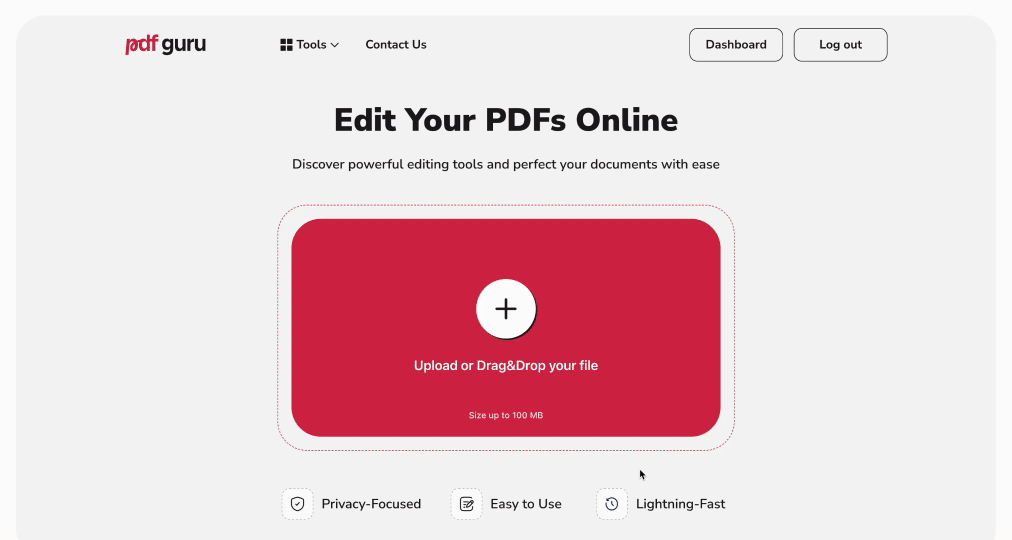
Online aracımızla PDF'lere köprü eklemek oldukça kolay. Belgenizi daha kullanışlı hale getirmek için bu adımları izleyin:
- 1
- PDF Düzenleyici sayfasına gidin ve dosyanızı pencereye yükleyin.
- 2
- Üst menüdeki Bağlantılar aracına tıklayın.
- 3
- Bağlantı vermek istediğiniz metni, resmi veya düğmeyi seçin.
- 4
- URL'yi (web adresini) yapıştırın veya PDF'nizdeki bir sayfayı seçin.
- 5
- Tamam butonuna tıklayın, dosya formatını ve adını belirleyin, ardından dosyanızı İndir.
Gördüğünüz gibi, PDF Guru kullanarak bağlantılı bir PDF oluşturmak sadece birkaç saniye alıyor. Daha sonra değişiklik yapmanız gerekirse, dosyanızın güvenli bir şekilde saklandığı ve düzenlemeye hazır olduğu Gösterge Paneli'ne gidin.
Neden PDF kullanmalısınız, bağlantı eklerken?
PDF, bağlantılar oluşturmanıza olanak tanıyan tek format değildir — Microsoft Word, Google Docs ve diğer düzenleyiciler benzer işlevsellik sunar. Ancak PDF'lerin kendine has avantajları vardır. Farklı cihazlar arasında biçimlendirmeyi korur, böylece bağlantılarınızı PDF'nizi kimin açtığına bakılmaksızın tam olarak koyduğunuz yerde kalır. Ayrıca, belgenizi bir şifre ile güvence altına alabilir, erişimi veya düzenlemeyi yalnızca seçtiğiniz ki�şilerle sınırlayabilirsiniz.
Bağlantıları eklemeden önce dosyanızı PDF'ye dönüştürmeniz mi gerekiyor? Hiç sorun değil! PDF Dönüştürücümüz ile dosyaları hızlı bir şekilde dönüştürerek tam olarak ihtiyacınız olanı elde edebilirsiniz. Geniş araç kutumuz, formatlar arasında saniyeler içinde geçiş yapmanıza olanak tanır — ister Word'den PDF'ye, ister Metin'den PDF'ye, ister PDF'den Resme, ister EPUB'dan MOBI'ye geçiş yapın.
Google Dokümanlar kullanarak bağlantı nasıl eklenir
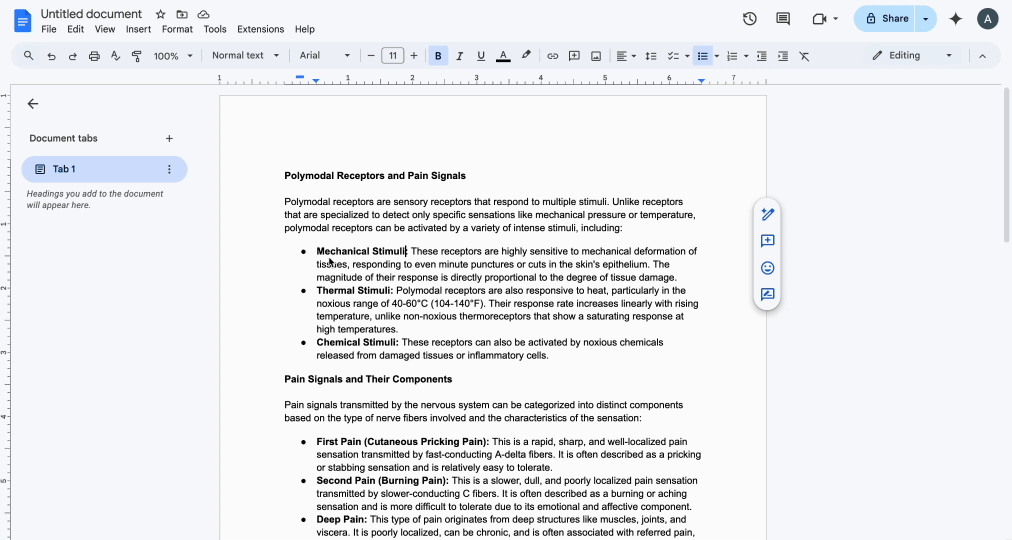
PDF düzenlemeye hemen başlamak için hazır değil misiniz? Çalıştığınız Google Doküman'da doğrudan bir bağlantı oluşturarak başlayabilirsiniz. Bu platform, içerik taslağınızı oluştururken bağlantı eklemeyi kolaylaştırır ve dosyayı daha sonra her zaman PDF'ye dönüştürebilirsiniz.
- 1
- Belgenizi Google Dokümanlar'da açın.
- 2
- Bağlantı vermek istediğiniz metni vurgulayın veya resmi tıklayın.
- 3
- Bağlantı simgesine tıklayın (bir zincir gibi görünür) veya Ctrl + K (Windows) / Command + K (Mac) tuşlarına basın.
- 4
- URL'yi yapıştırın ve Uygula'ya tıklayın.
Son düşünceler
Artık PDF Guru ile PDF dosyalarına nasıl köprüler ekleyeceğinizi ve Google Dokümanlar alanında diğer dosya türleriyle bunu nasıl yapacağınızı biliyorsunuz. İster basit bir aracı, ister hepsi bir arada bir çözümü tercih edin, PDF Guru sizin için hazır. Sadece bağlantılar eklemekle kalmaz, dosyaları sıkıştırabilir, dönüştürebilir, birleştirebilir, formları doldurabilir ve daha fazlasını yapabilirsiniz. Sizin için en iyi seçeneği bulun!
